
İçerik
- İPad Pro'nuzun İlk Kurulumu
- iPad Pro ve iOS Temel Özellikler Kurulum Kılavuzları
- Apple Kalemini iPad Pro ile Eşleştirme ve Şarj Etme
- Apple Smart Keyboard'u iPad Pro'ya Bağlayın
- Değiştirilecek iPad Pro Ayarları
- İOS 9'un En Son Sürümüne Güncelleyin
- E-posta, Rehber ve Takvim Ekleyin
- LTE iPad Pro'da Kişisel Bağlantı Noktasını Ayarlama
- İPad Pro'yu Bilgisayara Bağlayın
- App Store'dan Uygulamaları Yükleyin
- Aramalar veya Metinler için iPad Pro Kurulumu
Apple, profesyonelce yönlendirilmiş yeni Apple iPad Pro'larını, daha büyük bir 12,9 inç ekran ve zengin bir çizim ve yazma deneyimi sunan şaşırtıcı yeni Apple Pencil ile piyasaya sürdü. Buna ek olarak, Apple Akıllı Klavyesi ve sanatçılar, yazarlar, video editörleri ve fotoğrafçılar mobil iken daha fazlasını yapabilirler.
Kullanıcılara, başlangıç için ipuçları, yüklenecek uygulamalar ve değiştirilecek ayarlar ile iPad Pro'yu nasıl verimli bir şekilde kurmalarını göstereceğiz.

İPad Pro'nuzun İlk Kurulumu
İPad Pro’nun pili, genellikle başlamak için yeterli pille birlikte gelir. Ancak, kullanıcının mümkün olan en kısa sürede şarj kablosuyla doldurması önerilir.
İPad Pro şarj olurken, Home (Ana Sayfa) düğmesinin karşısındaki güç düğmesini basılı tutarak açın. Birkaç saniye sonra iPad “Merhaba” ekranına geçecektir. Sağa kaydırın ve ekrandaki talimatları izleyin. Apple, bir iOS cihazı kurmak için adım adım kılavuz sunar.

Resim Kredisi: Karlis Dambrans
İPad Pro İncelemesine Bakın: Yeni iPad'i Neden Geri Döndüm
iPad Pro ve iOS Temel Özellikler Kurulum Kılavuzları
Aşağıda, iPad Pro'da iOS 9'da özellikleri ayarlamak için izlenecek bazı ana kılavuzlara bağlantılar bulacaksınız. Aşağıdaki video iPad'ini Bul ayarını gösterir. Eski bir iPad ve iPhone'da kullanır, ancak iPad Pro'da da aynı şekilde çalışır.
Diğer kılavuzlar aşağıdaki gibidir:
- İPad'de iCloud'u kurma konusunda tam bir rehberimiz var.
- İPad'de benzer şekilde çalışan bir iPhone bulmak için kılavuzumuzu okuyun.
- İPad Pro'da aynı şekilde çalışan iPhone'da Dokunmatik Kimlik ayarlamaya ilişkin kılavuzumuz.
- Apple cihazlarda iCloud Keychain'i ayarlamak için bu kılavuzu izleyin.
Apple Kalemini iPad Pro ile Eşleştirme ve Şarj Etme
İPad Pro'nuz için bir Apple Pencil satın aldıysanız, iPad Pro ile eşleştirmeniz ve muhtemelen şarj etmesi gerekir.

Apple Pencil'ı iPad Pro'ya bağladıktan sonra açıldığında Eşleştir öğesine dokunun
Apple Pencil'ı iPad Pro ile eşleştirmek ve Apple Pencil'ı şarj etmek için eksiksiz bir rehberimiz var.
Apple Smart Keyboard'u iPad Pro'ya Bağlayın

Apple Smart Keyboard (159 $) düşük profilli iPad Smart Cover'i alır ve daha fazla verimlilik için bir klavye ekler. Logitech Create'i dar aralıklarla dağıtan en iyi iPad Pro klavye için bizim seçimimiz. Bunlar yalnızca iPad Pro Klavye kapakları değil, şu an için en iyi iki seçenek. Brydge, Ocak ayında bir tane piyasaya sürmeyi vaat ediyor. İPad için güzel bir klavye hazırladıkları için iPad Pro sürümünün de çalışacağını umuyoruz.

Apple Smart Cover'ı iPad Pro'ya bağlamak için klavye kapağını yukarıda gördüğünüz gibi açın. Mıknatıs konektörü, portre modunda iPad Pro’nun sol kenarının milimetresi içerisine girdiğinde yerine oturur. İPad Pro'yu alarak iPad'in rahat bir şekilde kavrandığından emin olun. İPad Pro'yu yukarı kaldırın ve klavyeyle iPad Pro arasındaki kapağı katlayın, böylece iPad Pro konektör pimleri klavyenin üst kenarındaki yerine oturabilir.
İşte süreci gösteren bir video:
Klavye iPad Pro'dan güç alır. Kapak, ekrana katlandığında iPad Pro ekranını kapatır. Bir kullanıcı kapağı açtığında ekranı uyandırır.

Değiştirilecek iPad Pro Ayarları
Daha ileri gitmeden önce, bazı temel ayarları değiştirin. Bunu, Ana Ekranda bulunan Ayarlar uygulamasını açarak yapın. Üzerinde dişli olan gri bir simge gibi görünüyor. Ekranın sol tarafında bulunan ayarların listesine gireceğiz.
Değiştirilecek 10 iOS 9 Ayarına bakın

Aşağıdakiler dahil olmak üzere değiştirilecek anahtar ayarlar:
- Bağlanmak Kablosuz internet eğer yapmadıysan
- LTE iPad Pro’da Kişisel Hotspot şifre (aşağıya bakınız).
- Kapat Bildirimler belirli uygulamalar için. Örneğin, yerleşik iOS Takvim uygulamasını kullanmıyorum, bu yüzden bu uygulama için bildirimleri kapatıyorum.
- Kapatmak Kontrol Merkezi iPad Pro'nuzu ele geçirmeleri durumunda kişilerin Control Center özelliklerine erişmelerini engellemek için kilit ekranına erişin. Kontrol Merkezi hakkında daha fazla bilgi için kılavuzumuza bakın (iOS 7 için geçerlidir ancak hala iOS 9 ile ilgilidir).
- Kurmak Rahatsız etmeyin iPad'in gece veya işte kimseyi rahatsız etmeyeceği şekilde programlamalar yapar. Üzerine dokunun tarifeli üzerinde Rahatsız etmeyin Ekrana dokunun ve zaman dilimi üzerine dokunarak zaman dilimini ayarlayın.
- Altında aşağıdaki özelleştirin Genel Ayarlar:
- Siri - Sesi değiştirin, Hey Siri istemi, iPad'in gücü ve daha fazlası bağlandığında Siri'yi eller serbest modunda açmak için kullanılır.
- Spotlight Araması - Kullanıcı kullandığında iPad'in ne arayacağını ve listelenenlerin sırasını değiştir. Daha fazla bilgi için Spotlight Search'teki yayınımıza bakın.
- Aç veya kapat Çoklu Görev Hareketleri - daha fazla bilgi için kılavuzumuza bakın.
- Otomatik kilit süre - varsayılan 2 dakika, bir kısmı için ekranı çok hızlı kapatır, bu yüzden burada uzatın.
- Klavyeleri Değiştir - kullanır iOS 9'da üçüncü taraf klavyeleri kullanabilir.
- Eklemek Klavye kısayolları - klavye kısayolları kısayol gibi çalışır. Örneğin, ilk birkaç harfi yazdığımda e-posta adresimi eklenecek şekilde ayarlıyorum. Kullan Tuş takımı Genel bölümünü ve üzerine dokunun Metin Değiştirme. I vur + sağ üst köşedeki simgesine basın ve görünmesini istediğiniz ifadeyi ve kısayol metnini yazın.
- Yeni bir tane ayarla Duvar kağıdı arka fon. Üzerine dokunun Yeni bir duvar kağıdı seçin birlikte verilen iOS 9 duvar kağıtlarından veya kendi fotoğraflarınızdan seçim yapabilirsiniz. Seçilen duvar kağıdı ekranı doldurduğunda, ekrana sadece kilit ekranı, ana ekran veya her ikisini de tıklatarak kullanmayı seçebilirsiniz.
- Kilit Ekranını Ayarla
- Giriş Ekranını Ayarla
- İkisini de Ayarla
- Varsayılan bildirimi değiştirin sesler. Her bir ses olayına (Zil Sesi, Metin Tonu, vb.) Dokunun ve ses listesinden seçim yapın. Her bir öğe ile işiniz bittiğinde, üzerine dokunun. sesler Ekranın üstündeki geri ok ile bağlantı kurun.
- Kapat Klavye Tıklamaları Ekrandaki klavyeyi kullanarak yazarken etrafınızdaki rahatsız edici insanları tutmak için Sesler ayarı ekranının içinde.
- Eğer eklemediyseniz Şifre Kodu ilk kurulum sırasında bir tane ekleyin ve bir tane oluşturun. Dokunmatik kimlik (Dokunma kimliği düzeltmeleri kılavuzumuza bakın) parmak izlerinizle profil. 4 basamaklı bir şifre kullanmak için rehberimizi takip edin.
- Ayarlarını değiştirin. iTunes ve Uygulama Mağazaları (aşağıya bakınız)
- Doğru olduğundan emin olApple kimliginiz üstünde gösterir iTunes ve App Store sağdaki ayarlar sayfası.
- Aç veya kapat otomatik indirme Müzik, Uygulamalar, Kitaplar ve Güncellemeler gibi şeyler için. Uygulamalar için Güncellemeler'i açık tutuyorum, ancak diğer üçünü kapatıyorum. Uygulama güncellemelerinin karmaşıklaşan özellikleri hakkında endişeleniyorsanız, bunu da kapatın.
- İPad Pro, şeyleri Hücresel üzerinden indirmenize izin veriyor. Yanındaki kaydırıcıya dokunun Hücresel veriyi kullan Wi-Fi ve Hücresel Veriler ile indirilenleri seçmek için.
- En alttaki Installed Apps öğesini açın veya kapatın. Bu, yüklü olanlara bağlı olarak iPad Pro kilit ekranında uygulamalar önerir.
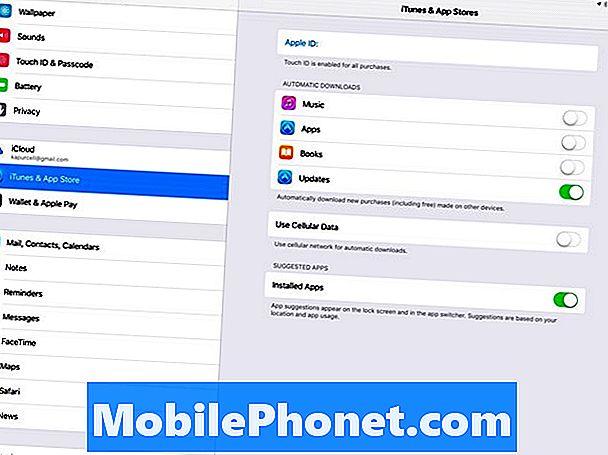
İOS 9'un En Son Sürümüne Güncelleyin
İPad Pro'nuzun işletim sisteminin en son sürümünü çalıştırıp çalıştırmadığını kontrol edin. Ayarları aç ve üzerine dokunun. Genel ve sonra Yazılım güncellemesi.
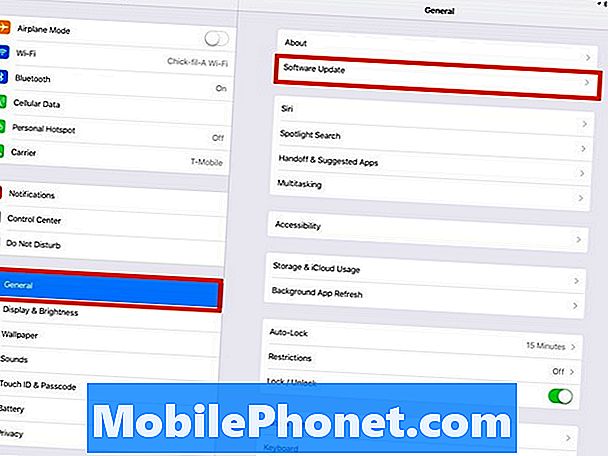
Bu durumun güncellenmesi uzun zaman alabilir ve işlem sırasında iPad Pro yeniden başlatılır. Güncelleştirmeyi indirirken iPad Pro ile başka şeyler de yapabilirsiniz. Güncelleştirmeyi bir pop-up ile uygulamanın ne zaman hazır olduğunu size söyleyecektir. İPad yeniden başlar ve siyah ekranda beyaz bir ilerleme çubuğu görürsünüz. Tamamlandıktan sonra otomatik olarak başlayacaktır.
E-posta, Rehber ve Takvim Ekleyin
Çoğu kullanıcı, e-postalarını, kişilerini ve takvimlerini iPad Pro'larında ister. Bu basit bir işlemdir, çünkü iOS 9, Gmail, Yahoo, AOL, Outlook ve Exchange gibi büyük hesapların birçok özel ayar gerektirmeden yerel olarak bağlanmasını sağlar. Ayarlar'ı açın ve bulmak için aşağı kaydırın. Mail, Rehber, Takvimler Sol taraftaki sütun boyunca.
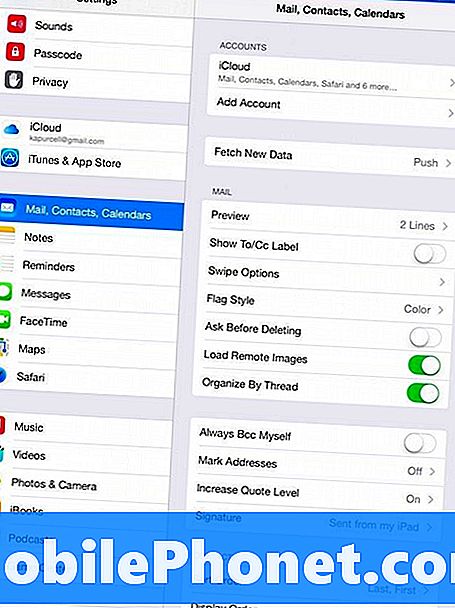
İCloud hesabınız zaten görünmelidir. İCloud'dan görmek istediklerinizi üzerine dokunarak özelleştirin. İCloud'u Kişiler veya Takvimler için kullanmıyorum, bu yüzden yanlışlıkla insanları veya randevuları eklemekten kaçınmak için bunları kapatıyorum.
Üstteki geri oka ve ardından da Hesap eklemek sağ üstteki en üstteki kutunun altında. Kolayca ekleyebileceğiniz hizmetlerin bir listesini göreceksiniz.
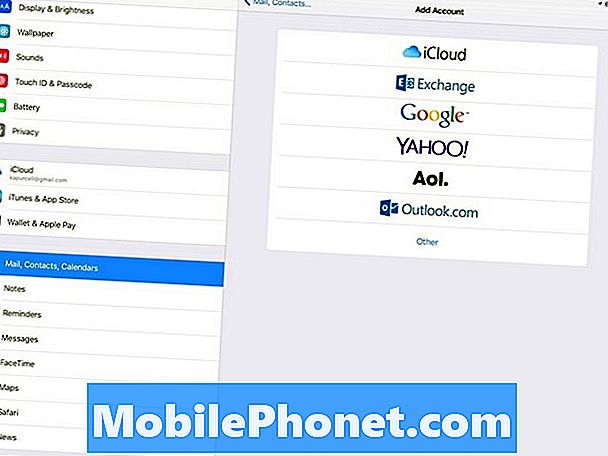
E-posta, iletişim ve / veya takvim bilgilerinden gelen hesap türüne dokunun. Bunlardan birini kullanmayanlar için, üzerine dokunun. Diğer ve e-posta servis sağlayıcınızdan bilgi girin. Microsoft Exchange kullanıyorsanız Exchange üzerine dokunun. Exchange yöneticinizden veya servis sağlayıcınızdan doğru bilgileri alın.
Gmail, Google Takvim ve Kişiler için bir Google hesabı ekleme örneği. İlk ekran Gmail e-posta adresinizi ister. Gir ve dokun Sonraki.
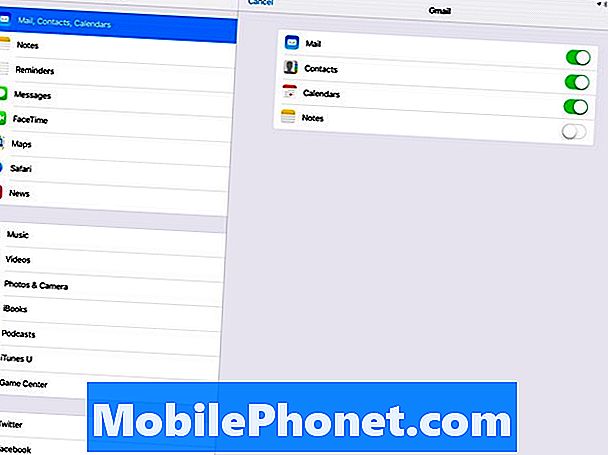
Bir sonraki ekran şifre soruyor. Gir ve dokun Sonraki. İPad OS, e-postayı ve şifreyi Google ile onaylar. Daha sonra, kullanıcının Google ile senkronize edebileceği bilgi türlerini listeler. Kaydırıcı anahtar gibi görünen düğmeye dokunarak Posta, Kişiler, Takvimler veya Notlar'ı açmayı veya kapatmayı seçin. Diğer hizmetler benzer şekilde çalışır.
LTE iPad Pro'da Kişisel Bağlantı Noktasını Ayarlama
İPad Pro'nun LTE sürümüne sahip kişiler, Kişisel Hotspot özelliklerini yapılandırmak isteyeceklerdir, böylece bir dizüstü bilgisayarı bağlayabilirler veya başkaları tabletlerini veya dizüstü bilgisayarlarını bağlayabilir.
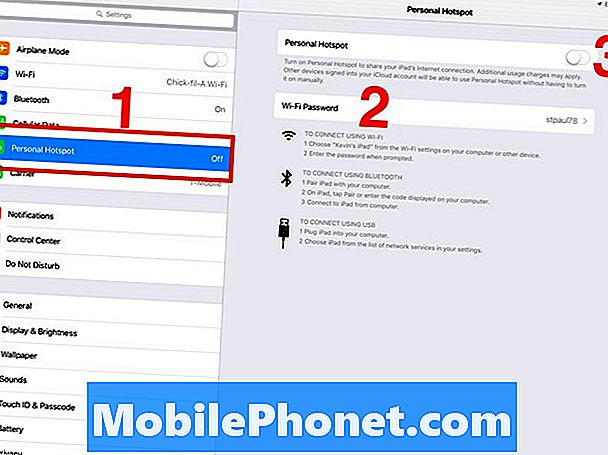
Ayarları aç ve bulKişisel Hotspot içinde Ayarlar. Ona dokunup ardından üzerine dokunun. Kablosuz ağ parolası daha unutulmaz bir şeyle değiştirmek için. Üzerine dokunun tamam ve ardından yanındaki geçiş düğmesine dokunun Kişisel Hotspot Ekranın üst kısmında Artık diğer cihazlar iPad'i bulabilir ve LTE bağlantısını kullanarak Wi-Fi üzerinden çevrimiçi olabilir. Kişisel Hotspot'u Bluetooth veya USB kablosu ile kullanma talimatları Wi-Fi Şifresi ayarında gösterilir.
İPad Pro'yu Bilgisayara Bağlayın
Bir noktada, iPad Pro'nuzu bir bilgisayara bağlamanız ve iTunes'a bağlamanız gerekir. İPad Pro ile birlikte verilen USB - Yıldırım kablosunu kullanın. Mac'e takıldığında iki şey varsayılan olarak açıktır: Fotoğraflar ve iTunes. Windows'ta iTunes'u açmak isteyip istemediğinizi sorar. İTunes'u Windows PC'nize yüklemediyseniz, Apple'dan edinin ve yükleyin.
İTunes’da aşağıdaki gibi bir ekran göreceksiniz.
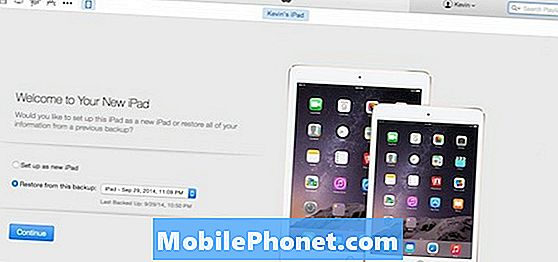
Yukarıdaki ekran iTunes'da görünecektir. İki seçenek sunar:
- Yeni bir iPad olarak ayarla
- Bu yedekten geri yükleme:
İlk seçenek iPad'deki ayarları değiştirmeyecek. İPad Pro'yu mevcut durumunda yedekler. İkinci seçenek önceki bir yedeği bulur ve tüm ayarları ve uygulamaları uygulayarak iPad'e kaydeder. İTunes önceki bir iPad yedeklemesi bulduğunda mevcut yedeklemelerin listesini gösteren bir açılır kutu var. Bu iPad'i siler, bu yüzden başlamak istemediğiniz sürece kullanmayın. ClickDevam et Varsa, iki seçenek arasında seçim yaptıktan sonra. Sonra tıklayın Başlamak Bir sonraki ekranda.

Başka bir iOS cihazına sahip olan kişiler şimdi sahip oldukları uygulamaları yüklemeye başlayabilir. İTunes ekranı yukarıdaki ekrana benziyor. Sol üstteki iPad'i seçin (bkz. Kırmızı ok).Sonra soldaki listeden Uygulamalar üzerine tıklayın (kırmızı kutuya bakın). Mevcut uygulamalar ortaya çıkıyor. Yüklenecek uygulamaları işaretleyerek seçin.
Sağ tarafta bulunan iPad Pro ekranlarının küçük resimlerini kullanarak önceden yüklenen uygulamaları da düzenleyebilirsiniz. Bir ekranda çift tıklayın ve uygulamaları sürükleyip bırakmak için farenizi veya izleme dörtgenini kullanın. Bir uygulamayı kaldırmak için, üzerine geldiğinizde uygulama simgesinin üzerinde görünen X işaretini tıklayın.
Değişiklikleri iPad Pro’ya göndermeye hazır olduğunuzda, Eşitleme sağ alt köşedeki düğmesine basın.
Tıklayabilirsiniz Müzik, ancak Müzik kitaplığınızı, iCloud'u kullanarak eşitlemek üzere ayarladıysanız iTunes, yukarıdaki adımlarda iCloud eşitlemesinin açık olduğunu söyleyecektir.
Tıklamak filmler, TV Şovları ve Kitaplar ve senkronize edilecek her ekranda öğeleri seçin.
Fotoğraflar Bilgisayarınızdaki Fotoğraflar uygulamasıyla veya Windows bilgisayarınızın Fotoğraflar kitaplığıyla eşitleyebilirsiniz. İCloud Photos senkronizasyonunu açtıysanız, bu seçenek burada mevcut değildir.
App Store'dan Uygulamaları Yükleyin
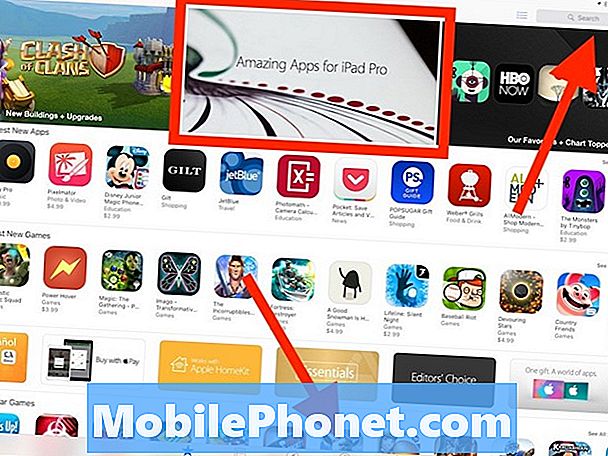
Şimdi uygulamaları yüklemeye başlamanın zamanı geldi. Çok sayıda uygulamanız varsa, uygulamayı açarak başlayabilirsiniz. satın alındı Ekranın altındaki sekme. Üzerine dokunun Bu iPad'de Değil Henüz yüklenmemiş uygulamaları görmek için sonraki ekranın en üstünde. Listeye bakın ve her bir uygulama başlığının yanındaki bir bulutun üzerine yerleştirilmiş aşağı oka basarak uygulamaları yüklemeyi seçin.
Alt kısımdaki diğer sekmeler uygulamaları aşağıdaki gibi sınıflandırır:
- Öne çıkan - Apple App Store personeli tarafından seçilen uygulamalar vurgulanır.
- En İyi Grafikler - en popüler uygulamalar, en çok indirilenler.
- keşfetmek - Kullanıcı App Store'un konumlarını kullanmasına izin veriyorsa, kategoriye göre gruplandırılmış uygulamaların ve yakınlarda yaşayanların popüler uygulamalarının koleksiyonları.
- satın alındı - Kullanıcının sahibi olduğu uygulamaları.
- Güncellemeler - mevcut olduğunda güncellemeler ile yüklenen uygulamalar.
Yüklemek istediğiniz uygulamanın başlığını biliyorsanız, o zaman bizi kullanın. Arama Her sayfanın sağ üstündeki kutu. Genellikle bir koleksiyonda Öne çıkan “iPad Pro İçin Harika Uygulamalar” adlı sayfa (yukarıdaki resme bakın). İPad Pro için en iyi uygulamaları bulmak için buna dokunun.
Uygulamaların yüklenmesi için bazı fikirler mi istiyorsunuz? Şu Anda Yükleyebileceğiniz 7 Müthiş iPad Pro Uygulaması ve En İyi iPad Pro Oyunları listemize bakın. İPad Pro’nun harika bir yaratıcılık aracı olduğundan, iyi bir fotoğraf ve video düzenleme uygulaması aldığınızdan emin olun. Bir Office 365 kullanıcısıysanız, Microsoft Office uygulamalarını edinin. İPad Pro'da, özellikle Akıllı Klavyede harikalar.
İPad Pro'nun Nasıl Çalışacağını Değiştirmesinin 5 Yolunu Görün
Aramalar veya Metinler için iPad Pro Kurulumu
Yalnızca diğer iOS cihazı kullanıcıları ile konuşuyorsanız veya bir iPhone'unuz varsa, iPad Pro'nuzu insanlarla konuşmak veya mesajlaşmak için kullanabilirsiniz. Bir iPhone sahibi olmayanlar bunu yalnızca diğer iOS kullanıcılarıyla yapabilir. Bununla birlikte, iPhone sahipleri hem iPhone hem de iPad aynı hesabı kullanarak oturum açtığı sürece, iPad Pro'larını kullanan herhangi birinden arama gönderip alabilir. İşte nasıl ayarlayacağınız Sürekliliği mümkün kılan özellik.
Başlamanın en iyi yolu, Apple’ın rehberini takip etmektir. Kurulumu çok kolaydır.


